鲁大师软件介绍
鲁大师是一款非常专业的硬盘检测软件。鲁大师最新版下载专业易用的硬件检测,不仅超级精准,还为您提供中国厂商信息,让您的电脑配置一目了然,拒绝奸商的欺骗。适用于各种品牌的台式电脑、笔记本电脑和DIY兼容电脑,对关键组件进行实时监控和预警,提供全面的计算机硬件信息,有效预防硬件故障,保护您的计算机免受故障影响。
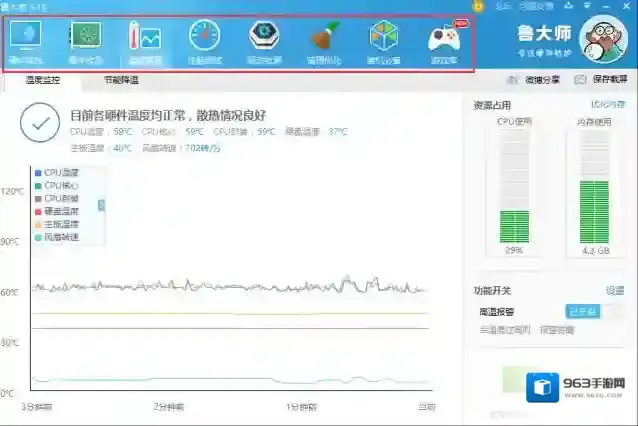
鲁大师更新日志
1 更新硬件设备库,修复部分处理器型号读取错误的问题
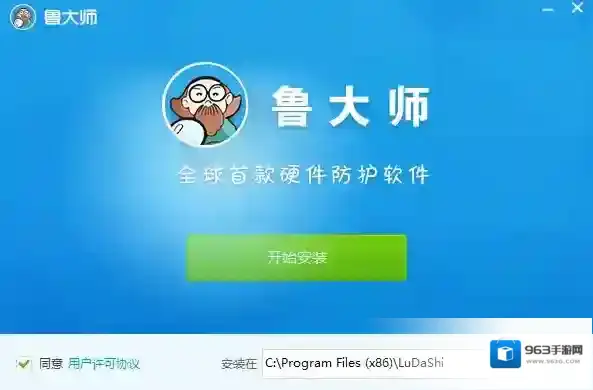
2 解决部分功能模块加载异常的问题,提升稳定性

3 修复win7等系统环节下任务栏标尺展现异常的问题
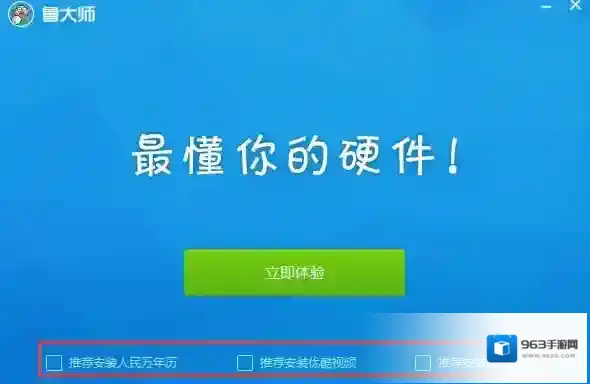
鲁大师软件特色
硬件体检
时时监控硬件状态,让您轻松掌握电脑健康状况,防止硬件高温,保护数据安全,延长硬件寿命。
清理优化
智能识别系统运行产生的垃圾,一键提升系统效率,方便省心;可以为电脑提供最佳的优化方案,保证电脑稳定高效运行。
硬件加速
系统及硬件产生的垃圾一键清理,加快运行速度。
鲁大师功能介绍
硬件体检,检测电脑硬件健康,定期体检能提高硬件性能、延迟使用寿命。
硬件检测,全面检测电脑硬件信息,做出最专业的判断,在买机子的时候很有价值哦。
温度管理,检测电脑硬件温度,可以控制温度、节能降温。
性能测试,可以测试电脑、手机等,在购买电脑或者增加硬件设备时,很有帮助。
驱动检测,点击即可进行驱动检测,检测完毕会提醒需要升级的驱动,可以自由选择。
清理优化,一键清理硬件及系统运行产生的垃圾,提高电脑性能。
装机必备,提供最新最热门的软件,可以根据自己的喜好安装。
游戏库,提供最新最热的小游戏、网游、单机游戏等。
鲁大师FAQ
硬件信息检测不准确怎么办?风扇转速等参数都没有怎么办?
首先确认是不是最新版的鲁大师及是否完整安装。如果已确认完整安装,请保证鲁大师所在目录没有使用NTFS的加密。
笔记本电脑CPU正常温度是多少?怎样控制与防范?
笔记本的理想温度是高于室温30度左右,尽量控制在75度以内,不要超过85度,大家可以根据自己本本的使用环境来判断哦。
控制温度可以进行如下操作:
1、查看电脑CPU使用率,看看是不是在后台运行了什么软件或中了病毒;
2、开空调
3、笔记本请灰,更换CPU风扇,检查CPU硅胶
4、用家用风扇吹吹,效果还不错
5、垫高笔记本,增加和桌面的距离
6、买个笔记本散热器。
7、不要把笔记本电脑放在毛毯或床上运行
鲁大师安装步骤
一、在本站下载最新版鲁大师安装包,双击运行。
二、可以选择安装位置,然后点击开始安装。
三、软件安装可能需要一些时间,耐心等待,安装完毕会提示,可以勾选掉不需要的捆绑,点击立即体验。
鲁大师使用技巧
鲁大师关闭高温报警的方法。
双击运行鲁大师,点击页面首行的温度管理,找到右侧栏的高温报警,就可以进行设置了;点击设置还可以对高温报警进行详细设置。
设置方法介绍:
1、在计算机桌面的鲁大师程序图标上双击鼠标左键,将其打开运行。如图所示;

鲁大师中心
2、在打开的程序主界面,点击右上角的“菜单”按钮图标。如图所示;
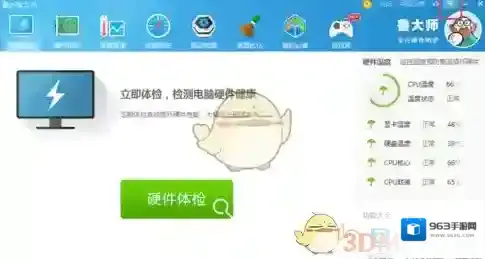
鲁大师窗格
3、点击后在弹出的选项框中,选择“设置”选项点击它。如图所示;
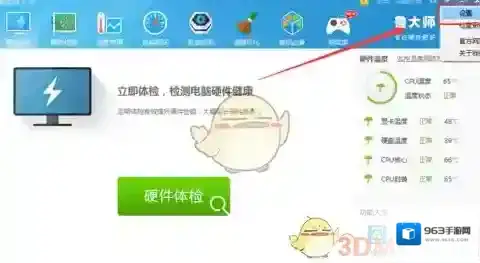
鲁大师设置
4、点击设置选项后,这个时候会打开“设置中心”对话框。如图所示;
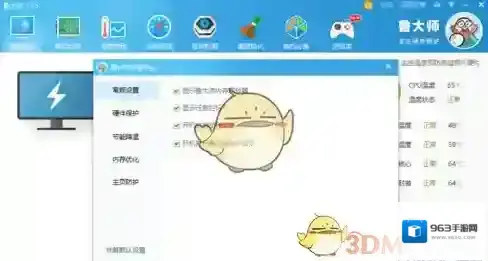
鲁大师点击
5、在设置中心对话框中,选择左侧窗格中的“主页防护”选项卡。如图所示;
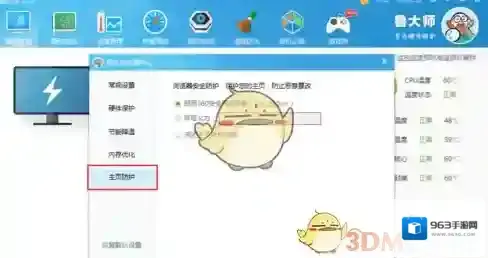
鲁大师主页
6、在主页防护选项卡右侧窗格中,在浏览器安全防护下选择“自定义”并输入要设定为主页的网址即可。如图所示;
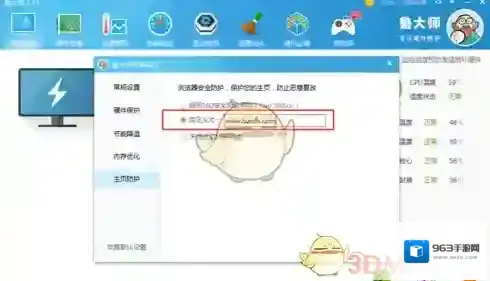
如果你的电脑在一些功能上使用起来非常费劲,或者说根本无法正常使用,那么可能是你的电脑硬件方面出现了某些问题。我们可以直接使用鲁大师来检测硬盘坏道,检测方法如下。
下载安装新版鲁大师之后,打开主程序界面。

鲁大师硬盘坏道
在界面的右下角会看到“磁盘检测”这个应用,点击之后即可进入硬盘检测界面。
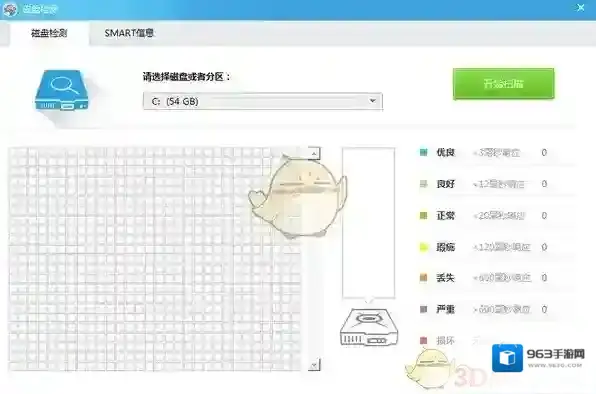
鲁大师扫描
选择需要扫描的磁盘分区,点击开始扫描,之后请耐心等待一段时间。
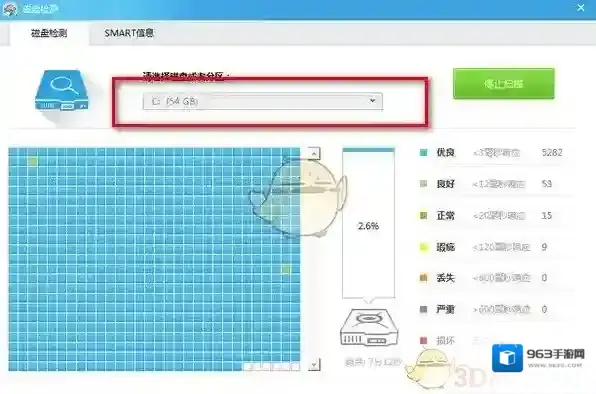
鲁大师检测
扫描完成后,点击查看SMART信息,所有的磁盘问题都会显示。
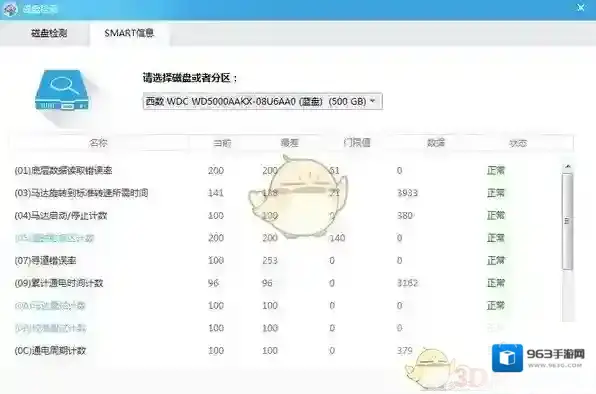
鲁大师信息
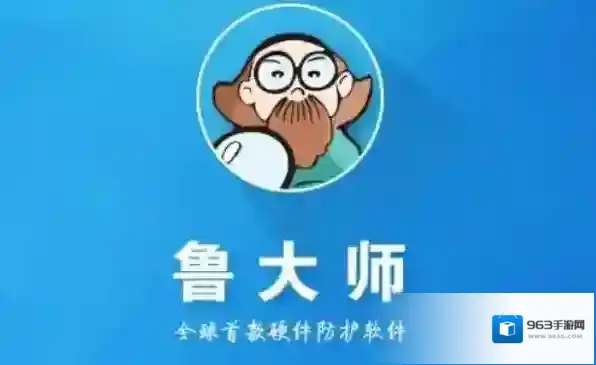
鲁大师跑分
用鲁大师跑的分有历史记录吗
答案是有,我们用鲁大师测试电脑跑的分数是有记录的。
1、首先,我们如果想要让鲁大师记录每一次的跑分结果,就要注册并登陆鲁大师账号;
2、打开鲁大师,点击右上角的头像处注册登录;
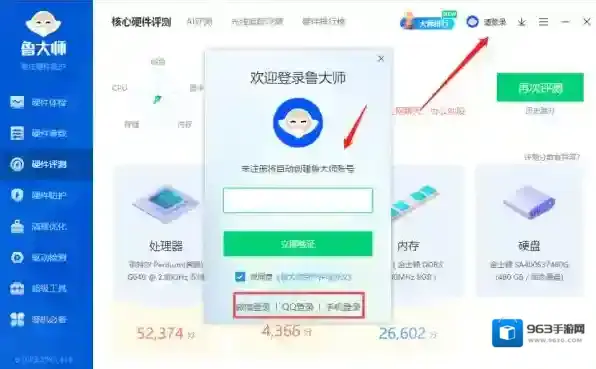
鲁大师记录
3、随后,点击左侧的硬件评测,对电脑进行跑分测试;
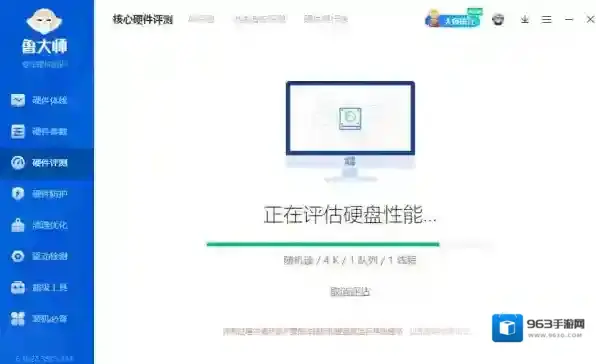
鲁大师分有
4、出结果之后,点击再次评测下方的历史跑分;
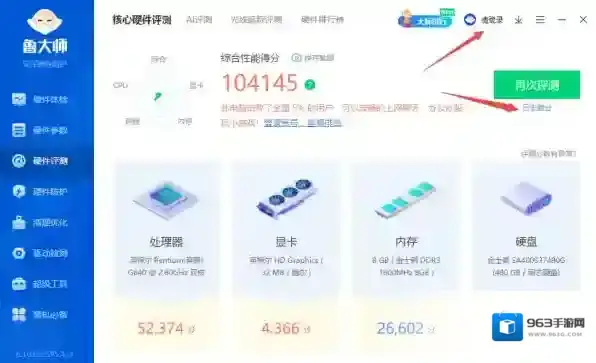
鲁大师历史记录
5、在弹出的窗口中即可看到跑分历史记录,左侧的分栏为我们的设备名称,右侧是具体的跑分结果。
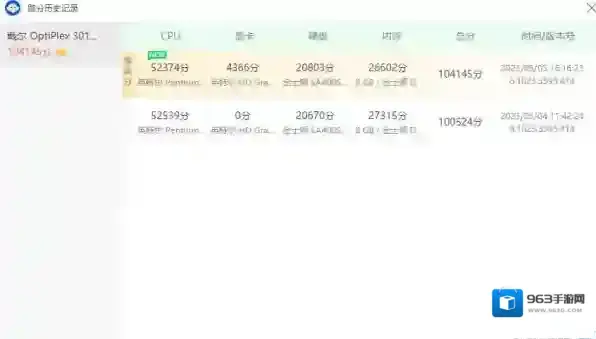
鲁大师跨设备登陆会同步记录吗
现如今,鲁大师不光能检测电脑设备了,如今也推出了安卓版、iOS版,可以对移动设备进行测试,但我们在不同设备上的记录并不会同步,比如我们将账号登陆在手机上后,手机上暂时还不能查看电脑的跑分记录,相信以后会随着鲁大师的不断升级更新,我们就可以在各个设备上查看了。
小编推荐
鲁大师能装在Win11系统上吗
鲁大师在哪里设置高温报警
鲁大师和驱动精灵该怎么选
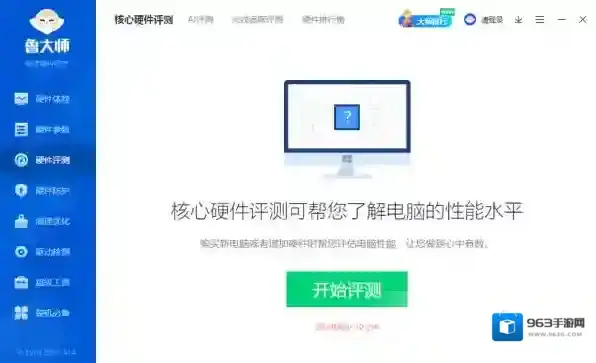
鲁大师电脑跑分
鲁大师给电脑跑分黑屏是怎么回事
根据查找到的资料来看,导致鲁大师给电脑跑分黑屏的原因有很多,可能是硬件兼容性问题导致的,也有可能是硬件冲突导致的,还有可能是操作过程中出现误操作导致的。
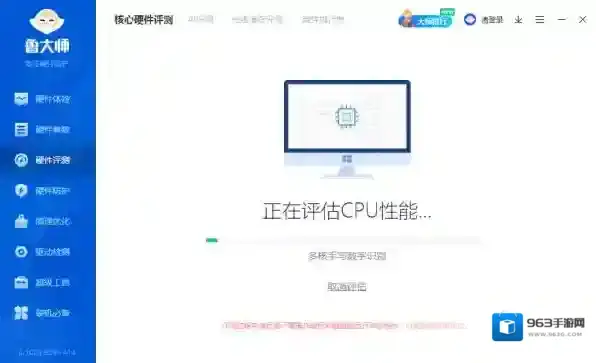
鲁大师黑屏
既然知道了鲁大师给电脑跑分黑屏的原因,那么如何解决这个黑屏问题呢,继续往下看吧。
如何解决鲁大师给电脑跑分黑屏问题
1、首先,在使用鲁大师给电脑跑分前,我们先将系统中多余的、没用的程序关闭掉,将CPU占用率较高的应用也结束掉,确保电脑资源平稳,然后再使用鲁大师进行跑分,一般问题就可以解决了。
2、然后,我们可以尝试更新升级鲁大师的软件版本,可以在软件中找到更新升级功能进行升级,也可以去官网下载软件的最新版本进行软件的升级,待软件更新至最新版本后,一般就可以解决问题了。
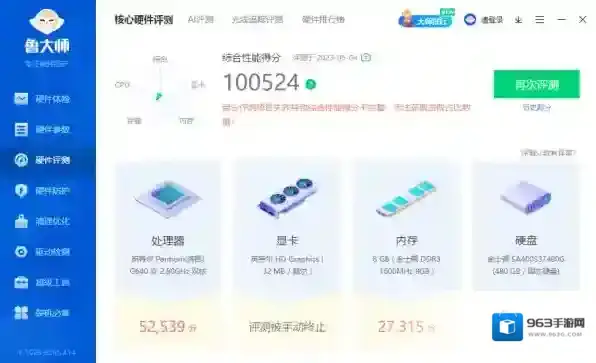
鲁大师可能是
3、最后,在使用鲁大师给电脑进行跑分时,我们除了关闭没用的程序,升级鲁大师软件版本外,也不要操作电脑,避免出现误操作的情况,一般也是可以解决问题的。
以上,就是小编为大家总结的关于鲁大师给电脑跑分黑屏的原因及相应的解决方法分享了。
小编推荐:
鲁大师的估算功耗功能在哪里
鲁大师如何优化电脑内存
鲁大师温度报警设置多少度合适
鲁大师软件相关内容
-
《鲁大师》主页防护设置教程
设置方法介绍: 1、在计算机桌面的鲁大师程序图标上双击鼠标左键,将其打开运行。如图所示; 鲁大师中心 2、在打开的程序主界面,点击右上角的“菜单”按钮图标。如图所示; 鲁大师窗格 3、点击后在弹出的选项框中,选择“设置”选项点击它。如图所示; 鲁大师...2025-06-28 -
《鲁大师》检测硬盘坏道的方法介绍
如果你的电脑在一些功能上使用起来非常费劲,或者说根本无法正常使用,那么可能是你的电脑硬件方面出现了某些问题。我们可以直接使用鲁大师来检测硬盘坏道,检测方法如下。 下载安装新版鲁大师之后,打开主程序界面。 鲁大师硬盘坏道 在界面的右下角会看到“磁盘检测...2025-06-20 -
用鲁大师跑的分有历史记录吗_鲁大师跨设备登陆会同步记录吗
鲁大师跑分 用鲁大师跑的分有历史记录吗 答案是有,我们用鲁大师测试电脑跑的分数是有记录的。 1、首先,我们如果想要让鲁大师记录每一次的跑分结果,就要注册并登陆鲁大师账号; 2、打开鲁大师,点击右上角的头像处注册登录; 鲁大师记录 3、随后,点击左侧...2025-06-15 -


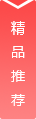
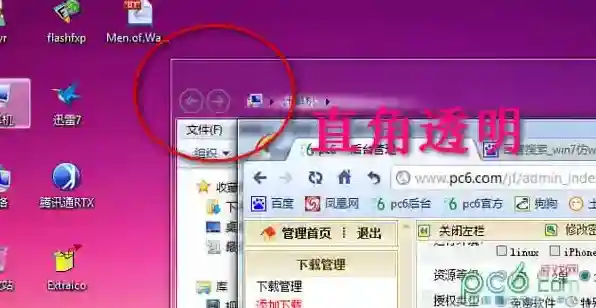 win7仿win8主题
win7仿win8主题
 cpucool
cpucool
 VMWare Tools(VMare Tools)
VMWare Tools(VMare Tools)
 XueTr
XueTr
 百度云盘搜索(资源搜索引擎)
百度云盘搜索(资源搜索引擎)
 EasyUEFI
EasyUEFI
 百度一下
百度一下
 RunAsDate
RunAsDate
 系统之家一键重装大师
系统之家一键重装大师
 小马win7
小马win7
 vmlite
vmlite
 任务栏修复工具
任务栏修复工具
 ghost
ghost
 diskgenius磁盘分区工具
diskgenius磁盘分区工具
 Everything(文件快速搜索)
Everything(文件快速搜索)
 时间还原与文件归理
时间还原与文件归理
 苹果BootCamp
苹果BootCamp
 海贼王动漫win7主题
海贼王动漫win7主题

发表回复
评论列表 ( 0条)